Alignement manuel de la tête d'impression
Si des lignes droites sont mal alignées ou si les résultats de l'impression ne vous donnent pas satisfaction après avoir effectué le réglage automatique de la tête d'impression, réglez cette dernière manuellement.
 Remarque
Remarque
- Pour plus d'informations sur le réglage automatique de la tête d'impression, reportez-vous à la section Alignement de la tête d'impression.
Vous devez préparer : deux feuilles de papier ordinaire de format A4 ou Lettre
-
Assurez-vous que la machine est sous tension.
-
Chargez deux feuilles de papier ordinaire au format A4 ou Lettre dans la cassette.
Une fois que vous avez inséré la cassette dans la machine, l'écran d'enregistrement des informations sur le papier s'affiche sur l'écran LCD. Sélectionnez A4 ou Lettre pour Form. p. et Papier ordinaire pour Type, puis appuyez sur le bouton OK.

Si un message est affiché à l'écran, suivez ses instructions pour terminer l'enregistrement.
-
Déployez l'extension du bac de sortie papier, puis ouvrez le support de sortie papier.
-
Sélectionnez
 Config. dans l'écran ACCUEIL, puis appuyez sur le bouton OK.
Config. dans l'écran ACCUEIL, puis appuyez sur le bouton OK.L'écran Menu Configuration s'affiche.
-
Sélectionnez
 Entretien, puis appuyez sur le bouton OK.
Entretien, puis appuyez sur le bouton OK.L'écran Entretien s'affiche.
-
Sélectionnez Alignement manuel têtes et appuyez sur le bouton OK.
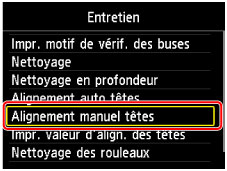
L'écran de confirmation s'affiche.
 Remarque
Remarque- Sélectionnez Impr. valeur d'align. des têtes pour imprimer et vérifier les valeurs d'ajustement actuelles de la tête d'impression.
-
Sélectionnez Oui, puis appuyez sur le bouton OK.
Le motif d'alignement de la tête d'impression s'imprime.
-
Lorsque le message « Les motifs ont-ils été imprimés correctement ? » s'affiche, vérifiez si le motif a été imprimé correctement, sélectionnez Oui et appuyez sur le bouton OK.
L'écran de saisie permettant d'entrer les valeurs d'ajustement de la position de la tête d'impression s'affiche.

-
Vérifiez le premier motif, puis utilisez le bouton
 ou
ou  pour sélectionner le numéro du motif dans la colonne A qui présente les traînées verticales les moins visibles.
pour sélectionner le numéro du motif dans la colonne A qui présente les traînées verticales les moins visibles.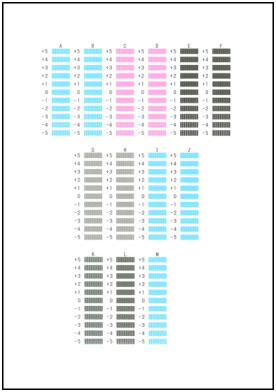
 Remarque
Remarque-
Si vous avez des difficultés à choisir le meilleur motif, choisissez celui qui produit les traînées verticales les moins visibles.

A: Traînées verticales non visibles
B: Traînées verticales visibles
-
-
Répétez la procédure jusqu'à ce que vous ayez fini de saisir le numéro de motif des colonnes B à M et appuyez sur le bouton OK.
-
Validez le message, puis appuyez sur le bouton OK.
Le second motif s'imprime.
-
Vérifiez le deuxième motif, puis utilisez le bouton
 ou
ou  pour sélectionner le numéro du motif dans la colonne N qui présente les traînées horizontales les moins visibles.
pour sélectionner le numéro du motif dans la colonne N qui présente les traînées horizontales les moins visibles.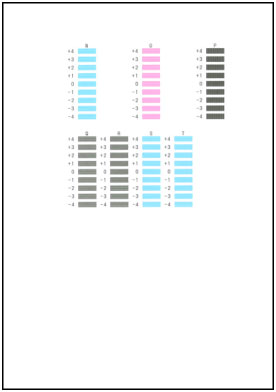
 Remarque
Remarque
-
Si vous avez des difficultés à choisir le meilleur motif, sélectionnez celui qui produit les traînées horizontales les moins visibles.

C: Traînées horizontales non visibles
D: Traînées horizontales visibles
-
Répétez la procédure jusqu'à ce que vous ayez fini de saisir le numéro de motif des colonnes O à T et appuyez sur le bouton OK.
Pour la colonne P, sélectionnez les trainées verticales les moins visibles.
-
Validez le message, puis appuyez sur le bouton OK.

